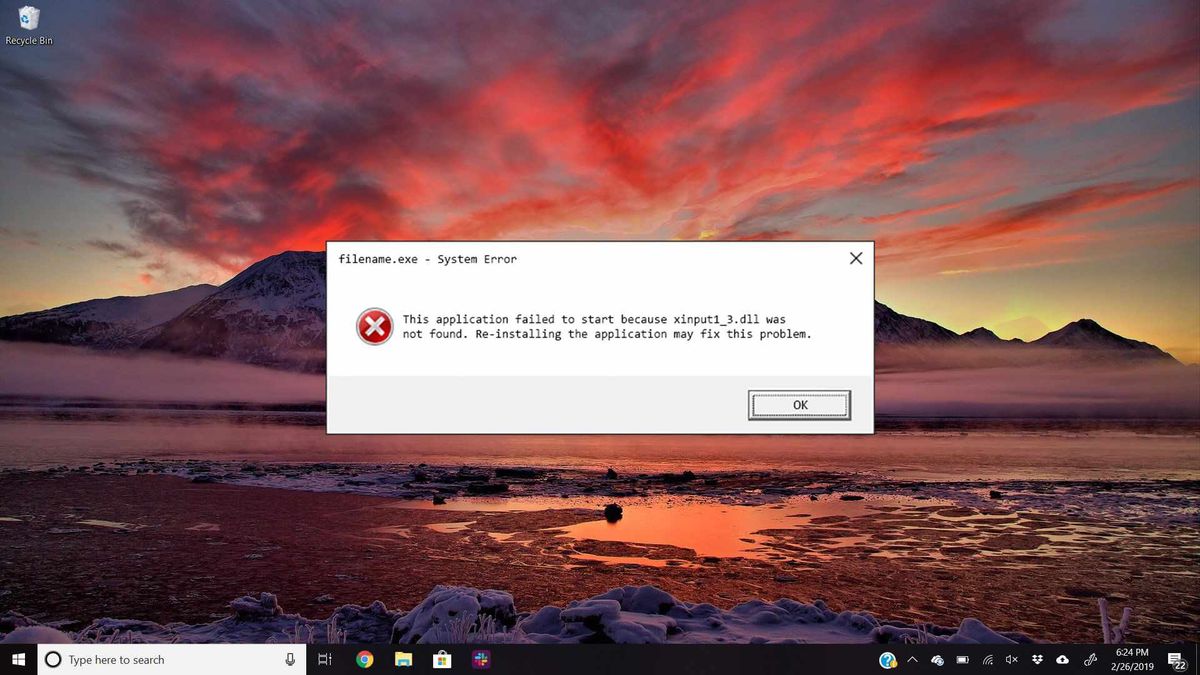오늘 우리는 Windows 10, 8 또는 7에서 “XINPUT1_3.DLL 누락” 오류를 수정하는 방법을 설명하려고 합니다.
Windows 10에서 “XINPUT1_3.DLL 누락” 오류를 수정하는 방법은 무엇입니까?
XINPUT1_3이란 무엇이며 Windows 7, 8 및 10에 설치하는 방법은 무엇입니까?
오류를 일으키는 XINPUT1_3 라이브러리는 Visual Studio Visual C++ 라이브러리에서 직접 제공됩니다. 라이브러리를 다시 설치하려면 Microsoft 웹 사이트에서 다운로드할 수 있는 기본 Windows 라이브러리에 의존해야 합니다.
다운로드를 진행하기 전에 가장 먼저 해야 할 일은 32비트 또는 64비트가 될 수 있는 컴퓨터 시스템 유형을 아는 것입니다. 시작에서 Windows 아이콘을 마우스 오른쪽 버튼으로 클릭하고 시스템에서 누르는 것만 큼 간단합니다. 시스템 유형에서 시스템이 실행되는 양을 나타냅니다.
마지막으로 위에 링크된 도구에서 시스템 유형에 해당하는 버전을 다운로드합니다. 32비트 시스템의 경우 x86 버전에 의존해야 하고 64비트 시스템의 경우 x64 파일을 다운로드해야 합니다. Windows에 프로그램을 설치한 후 컴퓨터를 종료하고 전원 버튼을 눌러 컴퓨터를 다시 시작합니다. 기존 재부팅으로는 시스템 상태가 올바르게 복원되지 않기 때문입니다.
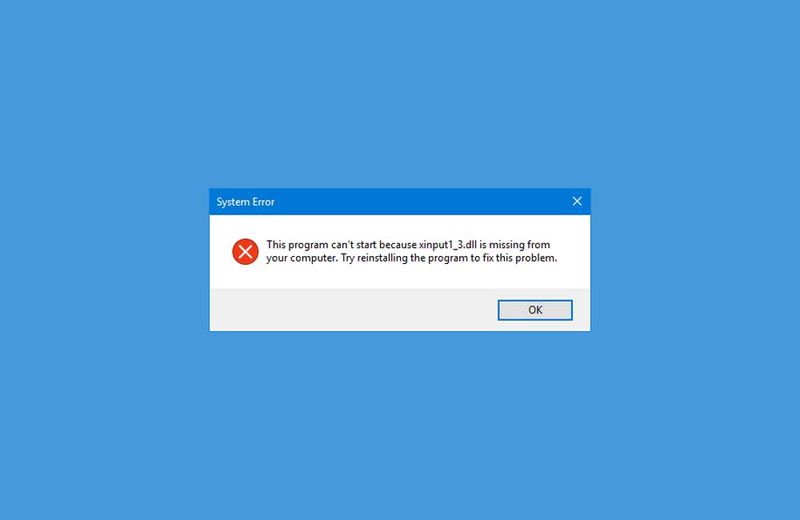
Windows 7, 8 및 10용 XINPUT1_3.DLL은 어디에서 다운로드합니까?
이전 방법이 작동하지 않는 경우 XINPUT1_3.dll 파일을 수동으로 다운로드하여 설치해야 합니다.
- 32비트 시스템용 XINPUT1_3.dll을 다운로드합니다.
- 64비트 시스템용 XINPUT1_3.dll을 다운로드합니다.
시스템 유형에 맞는 파일을 다운로드했으면 바탕 화면 내부의 컴퓨터에 XINPUT1_3.dll이 없다는 메시지를 표시하는 프로그램을 마우스 오른쪽 버튼으로 클릭하고 파일 위치 열기를 선택합니다. 그런 다음 ZIP 파일의 압축을 풀고 해당 폴더에 라이브러리를 붙여넣습니다. 문제가 있는 프로그램이나 게임이 있는 만큼 동일한 과정을 반복해야 합니다. 포트나이트, GTA V, 트로피코 6, 제노버스 2.
XINPUT1_3.dll 오류가 다시 표시되지 않도록 하는 마지막 단계는 다음 경로에 파일을 붙여넣는 것입니다.
- C:WindowsSystem32.
마지막으로 컴퓨터를 끄고 장비의 전원 버튼을 통해 켭니다.
위의 방법으로 해결되지 않으면 XINPUT1_3.DLL 오류에 대한 해결 방법
위의 어느 것도 효과가 없는 경우 XINPUT1_3 dll이 누락된 오류를 해결하는 마지막 방법은 명령 프롬프트에 의존하는 것입니다. 명령 프롬프트는 Windows 검색 창에 CMD를 입력하여 액세스할 수 있지만 마우스 오른쪽 버튼을 클릭하기 전에는 액세스할 수 없습니다. 프로그램을 클릭하고 관리자 권한으로 실행을 클릭합니다.
다음으로 다음 명령줄을 입력합니다.
- sfc /scannow
그런 다음 프로그램은 손상된 모든 Windows 파일을 분석하고 복구하는 진단 도구를 실행하기 시작합니다. 완료되면 이전 단계와 동일한 종료 프로세스를 따릅니다.